Setelah Master Product dibuat, Master Product tidak akan otomatis muncul di gudang, dan perlu ditambahkan.
Ketentuan untuk penambahan: telah memiliki Master SKU
Cara menambahkan:
I. Menambahkan langsung setelah membuat Master Produk secara manual
II. Menambahkan langsung setelah membuat Master Produk melalui toko atau channel
III. Menambahkan MSKU ke gudang dengan fitur tambah produk (tanpa rak) di halaman daftar stok
IV. Menambahkan produk (dengan rak) di halaman daftar stok
I. Menambahkan langsung setelah membuat Master Produk secara manual (produk biasa atau produk bundle)
- Setelah membuat Master Product, akan muncul tombol untuk menambahkan Master Product ke gudang. Anda bisa langsung klik “Tambah ke gudang” untuk masuk ke halaman penambahan.
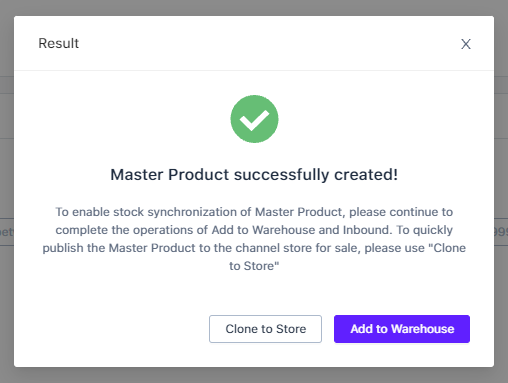
2. Sistem akan secara otomatis memilih Master SKU yang terkait dengan Master Produk. Anda dapat memilih produk mana yang perlu ditambahkan ke gudang di halaman ini, dan pilih gudang yang akan ditambahkan, lalu klik “Kirim”
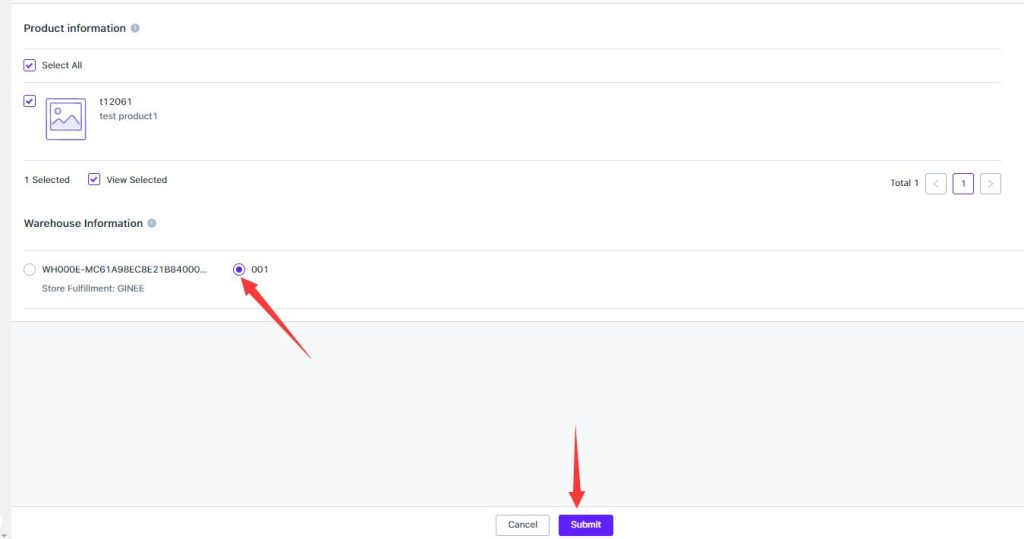
3. Setelah selesai melakukan penambahan, sistem akan memberikan tanggapan terhadap hasil penambahan tersebut. Jika ada MSKU gagal ditambahkan, sistem akan mencatat di Excel dan melaporkannya kembali ke pengguna.
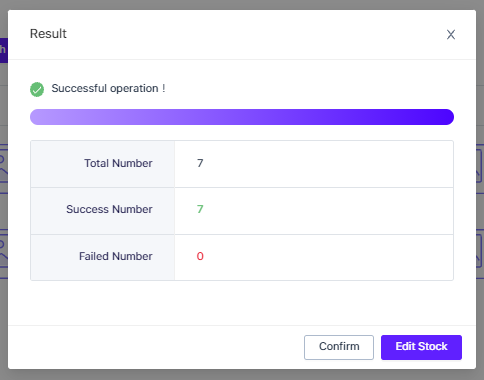
II. Menambahkan langsung setelah membuat Master Produk melalui toko atau channel
- Klik “Tambah ke gudang”
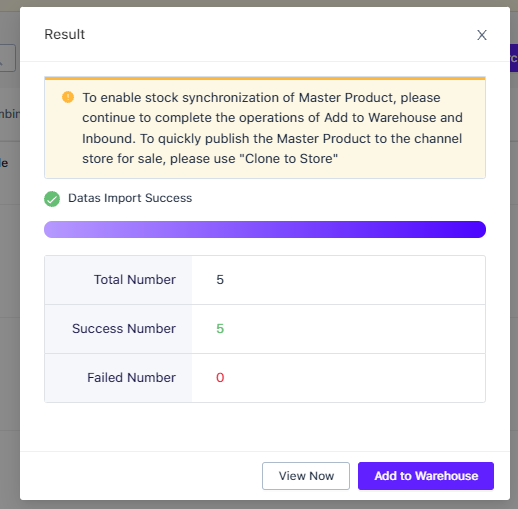
2. Pilih gudang tempat MSKU perlu ditambahkan
3. Kirim
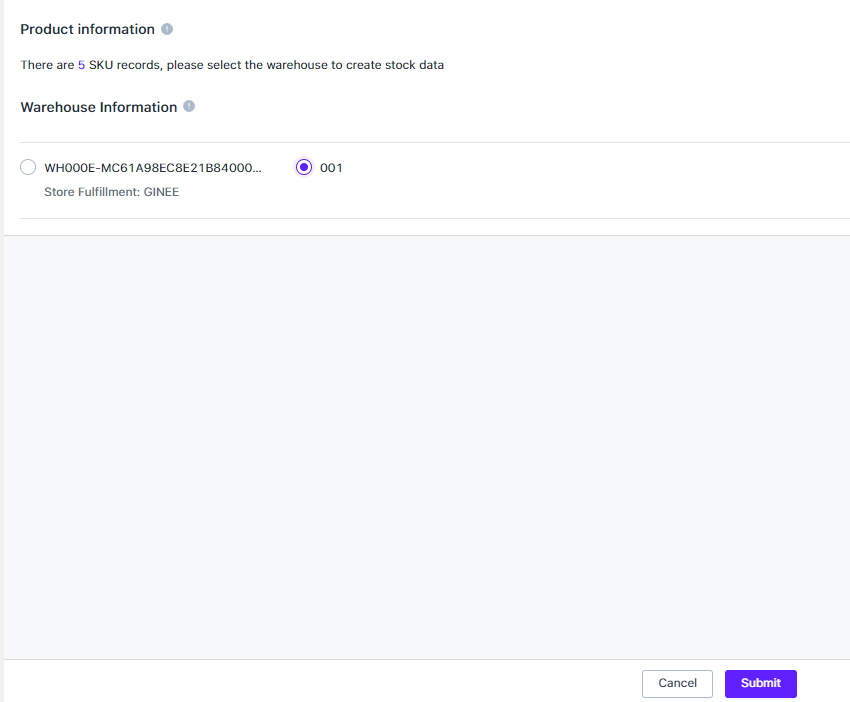
III. Menambahkan MSKU ke gudang dengan fitur tambah produk (tanpa rak) di halaman daftar stok
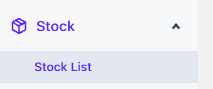
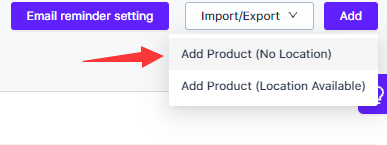
- Buka halaman untuk menambahkan prduk (tanpa rak)
- Cari dan pilih MSKU, pilih gudang yang akan ditambahkan
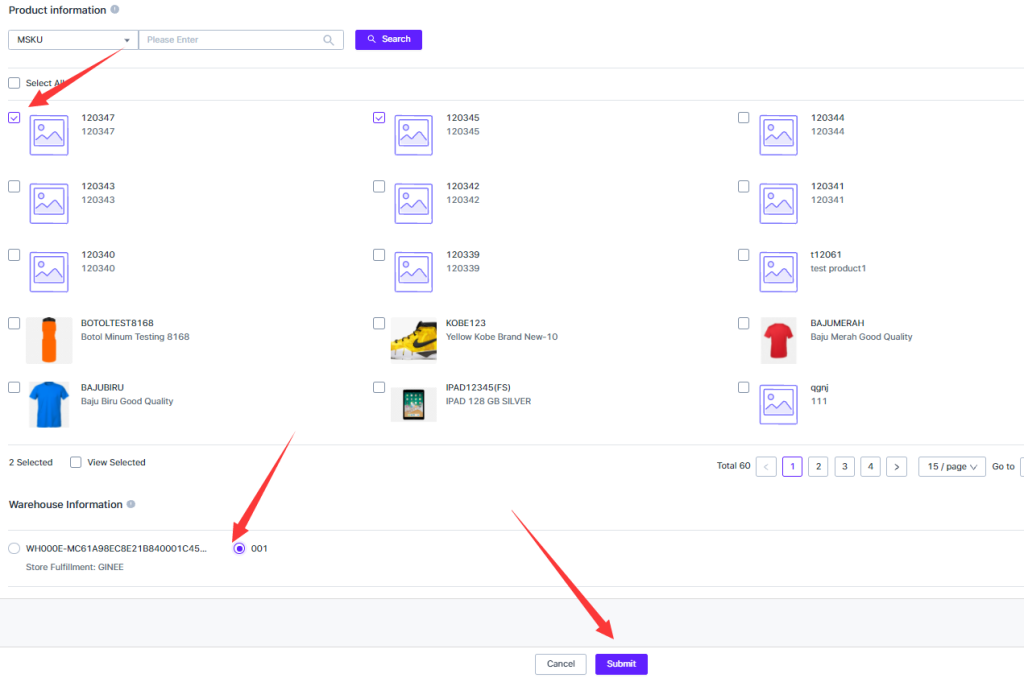
3. Klik “Lihat yang dipilih”, kemudian Anda akan langsung dapat melihat semua MSKU yang telah dipilih di informasi produk.
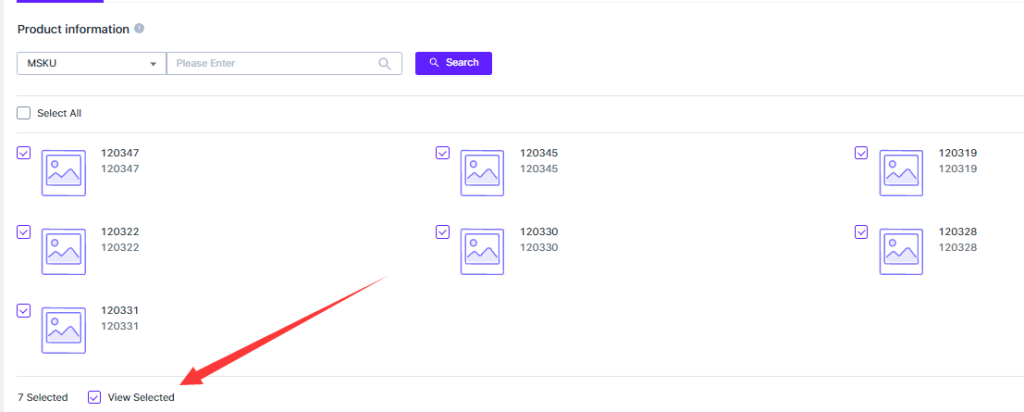
4. Setelah mengkonfirmasi bahwa produk dan gudang sudah benar, klik Kirim dan lihat hasil penambahan.
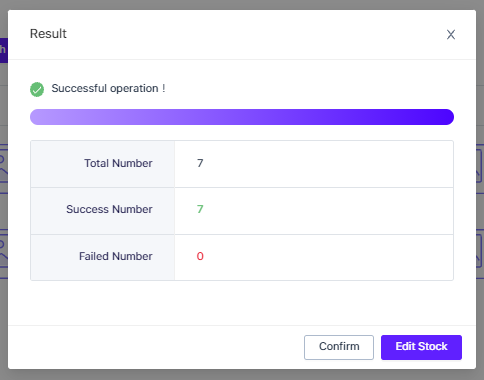
IV. Menambahkan produk (dengan rak) di halaman daftar stok
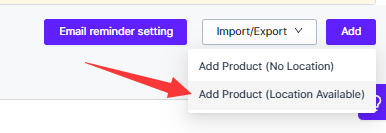
- Pilih gudang
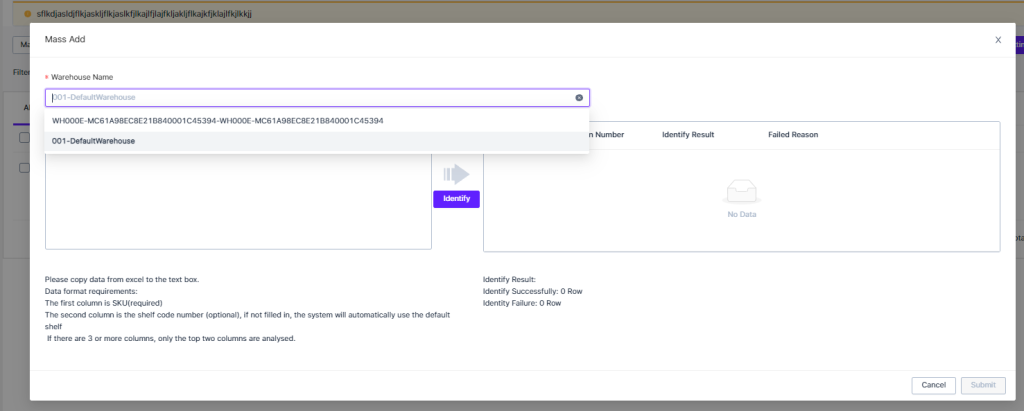
2. Copy dari excel, paste MSKU (wajib) dan rak (opsional)
Jika Anda tidak mengisi bagian rak, maka akan otomatis menggunakan rak default.
Jika data terdiri lebih dari 2 kolom, itu hanya akan memproses 2 kolom pertama dan sisanya akan tersisihkan.
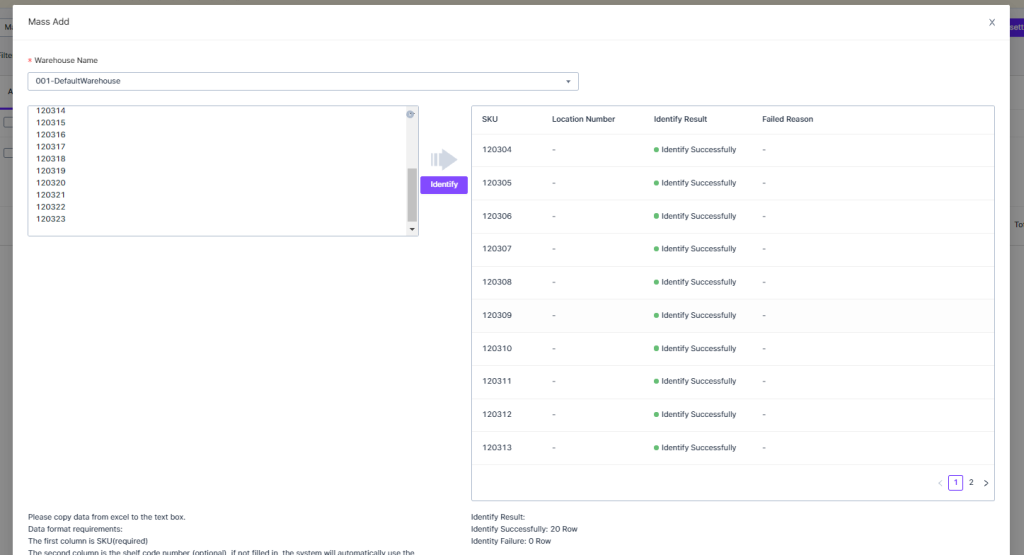
3. Kirim
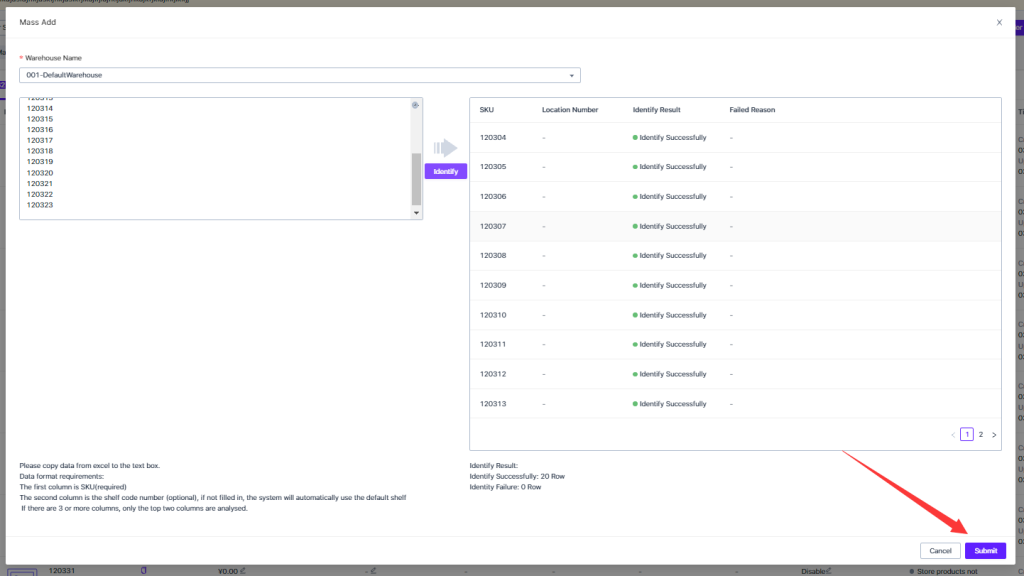
4. Kembali ke halaman daftar stok, pilih gudang untuk melihat produk yang telah ditambahkan.
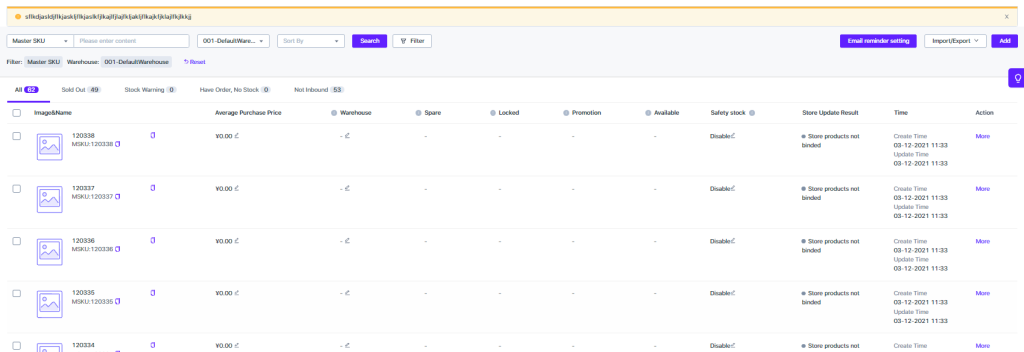
Di atas adalah cara menambahkan MSKU ke gudang.
Setelah MSKU ditambahkan ke gudang, statusnya belum inbound dan tidak akan sinkronisasi stok secara otomatis. Perlu mengelola stok (masuk) sebelum dapat aktif dalam sinkronisasi stok. Jika gudang dan MSKU memiliki produk yang terikat di toko, Anda dapat mengklik Push Stok untuk mendorong stok secara manual ke toko.
Setelah mengklik Push Stock, sistem akan menemukan toko yang terkait dengan MSKU di gudang ini, menghitung stok dan mendorong stok sesuai dengan aturan push stok toko yang telah ditetapkan.
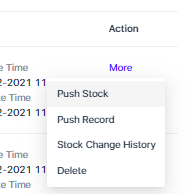


 Ginee
Ginee
 9-12-2021
9-12-2021


